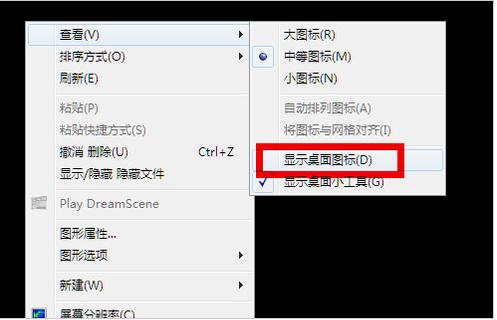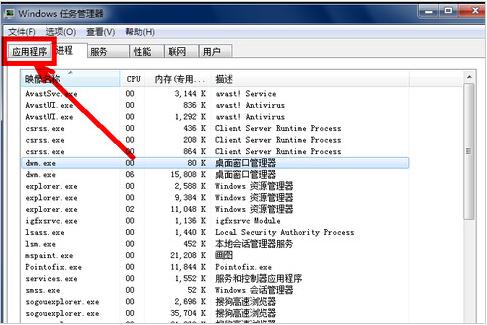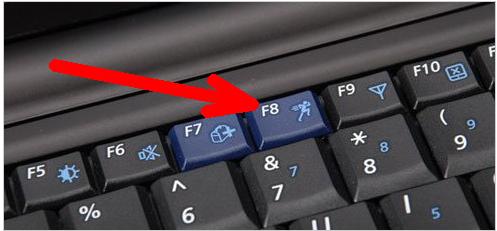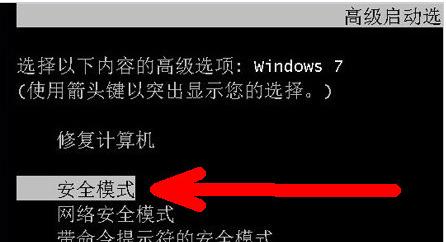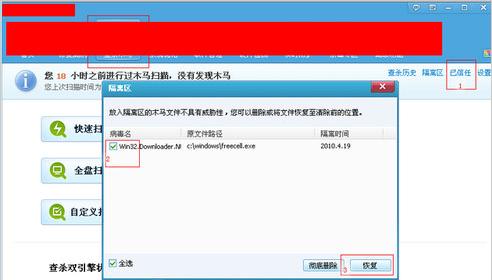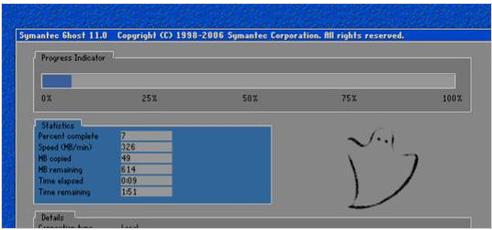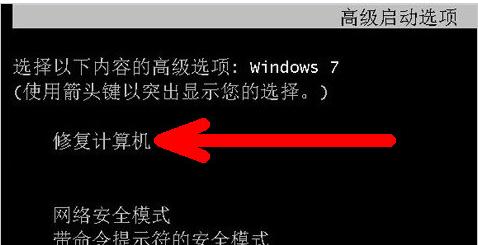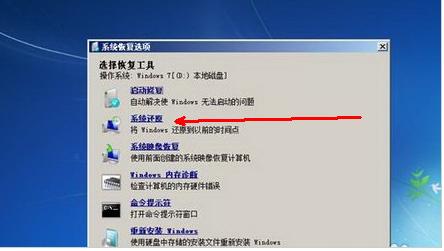- win7回收站清空了如何恢復(fù),教您win7如
- 粉碎的文件與永久刪除的文件如何恢復(fù)
- Foxmail中郵件刪除后如何恢復(fù)
- Windows10專業(yè)版下如何恢復(fù)被刪除的默
- 回收站不見了如何恢復(fù)?
- 個性化精簡掉了Windows10系統(tǒng)便簽如何
- Windows8文件打開方式如何還原?文件打
- U盤寫保護(hù)如何恢復(fù)數(shù)據(jù)簡易圖文教程
- U盤格式化后容量變小了如何恢復(fù)圖文教程
- 系統(tǒng)之家WINXP系統(tǒng)如何恢復(fù)正常關(guān)機(jī)
- 內(nèi)存卡格式化后如何恢復(fù)數(shù)據(jù)之MiniTool
- Windows8.1系統(tǒng)桌面右鍵“新建”不見
推薦系統(tǒng)下載分類: 最新Windows10系統(tǒng)下載 最新Windows7系統(tǒng)下載 xp系統(tǒng)下載 電腦公司W(wǎng)indows7 64位裝機(jī)萬能版下載
教你電腦開機(jī)后不顯示桌面
發(fā)布時間:2022-05-20 文章來源:xp下載站 瀏覽:
|
Windows 7,中文名稱視窗7,是由微軟公司(Microsoft)開發(fā)的操作系統(tǒng),內(nèi)核版本號為Windows NT 6.1。Windows 7可供家庭及商業(yè)工作環(huán)境:筆記本電腦 、平板電腦 、多媒體中心等使用。和同為NT6成員的Windows Vista一脈相承,Windows 7繼承了包括Aero風(fēng)格等多項功能,并且在此基礎(chǔ)上增添了些許功能。 很多網(wǎng)友都想知道電腦開機(jī)后不顯示桌面怎么解決,下面就由小編帶領(lǐng)大家電腦開機(jī)后不顯示桌面怎么解決,方法其實很簡單,一起來學(xué)習(xí)一下吧! 對一些朋友就電腦開機(jī)后不顯示桌面怎么辦的問題,跟著小編的w電腦開機(jī)后不顯示桌面怎么辦思路走,只需鼠標(biāo)輕輕一點,恢復(fù)正常不是夢。 電腦開機(jī)后不顯示桌面圖文解說 在桌面上點擊右鍵,查看---點擊顯示桌面圖標(biāo)
電腦開機(jī)后不顯示桌面怎么辦載圖1
同時按住鍵盤上的esc、shift、ctrl這三個鍵,系統(tǒng)沒問題的話會出現(xiàn)任務(wù)管理器
電腦開機(jī)后不顯示桌面怎么辦載圖2
點擊“應(yīng)用程序”
電腦開機(jī)后不顯示桌面怎么辦載圖3
在應(yīng)用程序選項中點擊程序右下角的新任務(wù)按鈕,創(chuàng)建新任務(wù)的輸入框中輸入“explorer”,點擊確定。此時應(yīng)該會出現(xiàn)桌面以及任務(wù)欄。
如果上述設(shè)置的方法沒有效果,可能是病毒的原因致使開機(jī)不顯示桌面。 重新開機(jī),一直按鍵盤上的F8鍵進(jìn)入安全模式。
電腦開機(jī)后不顯示桌面怎么辦載圖4
選擇第二項進(jìn)入安全模式
電腦開機(jī)后不顯示桌面怎么辦載圖5
如果是病毒的原因,進(jìn)入安全模式之后會出現(xiàn)在界面,病毒文件無法在安全模式下運行。 打開殺毒軟件,進(jìn)行殺毒。殺毒完成后,重新啟動電腦。
電腦開機(jī)后不顯示桌面怎么辦載圖6
上述方法不能奏效,那就是系統(tǒng)的原因,利用備份系統(tǒng)進(jìn)行還原。
電腦開機(jī)后不顯示桌面怎么辦載圖7
開機(jī)按F8進(jìn)入安全模式之后進(jìn)行系統(tǒng)的還原
電腦開機(jī)后不顯示桌面怎么辦載圖8
選擇系統(tǒng)還原,選擇還原點。
電腦開機(jī)后不顯示桌面怎么辦載圖9
重新安裝系統(tǒng)。重裝系統(tǒng)方法:
電腦開機(jī)后不顯示桌面怎么辦載圖10
以上電腦開機(jī)后不顯示桌面的操作方法。 Windows 7簡化了許多設(shè)計,如快速最大化,窗口半屏顯示,跳轉(zhuǎn)列表(Jump List),系統(tǒng)故障快速修復(fù)等。Windows 7將會讓搜索和使用信息更加簡單,包括本地、網(wǎng)絡(luò)和互聯(lián)網(wǎng)搜索功能,直觀的用戶體驗將更加高級,還會整合自動化應(yīng)用程序提交和交叉程序數(shù)據(jù)透明性。 |